- Автор Abigail Brown [email protected].
- Public 2023-12-17 06:40.
- Последно модифициран 2025-01-24 12:02.
Какво да знаете
- Добавяне на приятели: Въведете име в лентата за търсене > Хора > изберете иконата Добавяне на приятел до човек. Facebook изпраща покана за приятелство.
- Маркет в публикация: Въведете @, последвано от името на приятел. Маркиране на снимка: Изберете Маркиране на снимка под снимка > изберете приятел.
- Прекратяване на следенето или премахване: В техния профил изберете Приятел икона > Прекратяване на следенето или Премахване. За да блокирате, изберете три точки в профила > Блокиране.
Знанието как да добавяте приятели във Facebook е от съществено значение за използването на най-голямата социална мрежа в света. Преди да започнете, трябва също да знаете как да прекратите следенето, да блокирате и премахвате приятели във Facebook.
Инструкциите в тази статия се отнасят за Facebook.com, но можете също да управлявате приятелите си с мобилното приложение на Facebook.
Как да добавите приятел във Facebook
За да намерите и добавите приятели директно във Facebook:
-
Въведете името на човека в лентата за търсене в горната част на Facebook и изберете лупа.

Image -
Изберете раздела Хора, за да филтрирате всичко останало освен личните профили.

Image -
Превъртете през резултатите, за да намерите човека, когото познавате, и изберете Добавяне на приятел до името му. До този човек се изпраща молба за приятелство.

Image
След като потвърдят, че действително са приятели с вас, те се показват в списъка ви с приятели във Facebook. Получавате известие, след като приемат вашата заявка за приятелство.
Настройките за поверителност може да ограничат способността ви да виждате връзката Добавяне на приятел за някои потребители. Ако не искат да бъдат добавени от никой, който не е техен общ приятел, може първо да им изпратите съобщение и да ги помолите да ви добавят.
Намерете стари приятели, които да добавите във Facebook
За да започнете, Facebook предлага приятели въз основа на информацията във вашия профил. Например, ако посочите, че сте посещавали определена гимназия или колеж, Facebook може да предложи други хора във Facebook, които са учили в същото училище. Ако искате да намерите стари приятели във Facebook, не забравяйте да посочите вашите училища и години на дипломиране.
Ако сте променили името си и искате да бъдете намерени от старите си приятели, които са ви познавали със старото ви име, има опция да можете да търсите по предишното си име. На страницата на вашия профил отидете на About > Подробности за вас и изберете Добавяне на псевдоним.
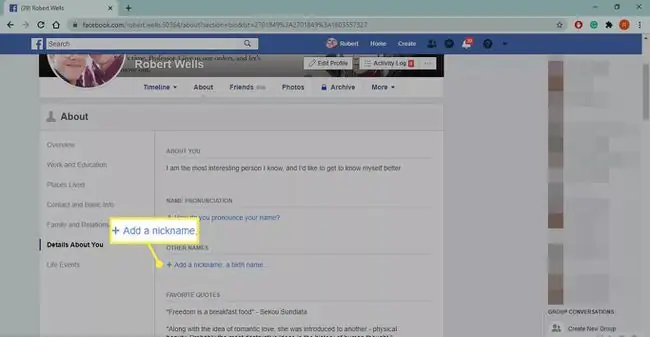
Можете да определите колко всеки човек вижда за вас, като създадете списъци с приятели и зададете ограничения за поверителност, за да направите снимките си във Facebook частни.
Как да маркираме приятели в снимки и публикации
За да маркирате приятели във Facebook във вашите публикации, въведете символа @, последван от първите няколко букви от името им. Facebook предлага приятели, които можете да изберете от падащ списък.
За да маркирате приятел на снимка, изберете Маркиране на снимка под снимката и изберете всеки от списъка с приятели. Когато маркирате някого, той получава известие и то може да се покаже в неговия профил (в зависимост от настройките на хронологията му).
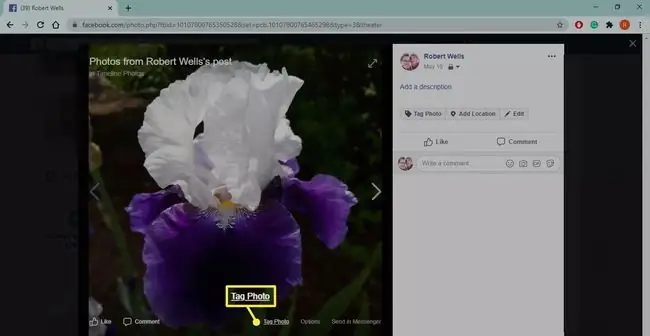
Как да прекратите следенето на приятели във Facebook
Facebook има удобна опция, която ви позволява да прекратите следването на приятели. По този начин спирате да виждате публикациите им във вашия News Feed, без да се налага да ги премахвате от приятели. Когато спрете да следвате някого, той не е уведомен за това, така че не е по-мъдър.
За да прекратите следенето на приятел, отидете в неговия профил, задръжте курсора на мишката над Following на коричната му снимка и изберете Unfollow.
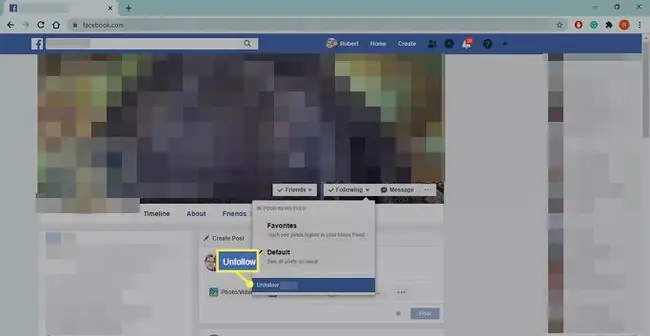
Как да премахнете приятели във Facebook
Ако искате да премахнете някого от списъка с приятелите си, отидете в неговия профил, задръжте курсора на мишката върху Friends на коричната му снимка и изберете Unfriend.
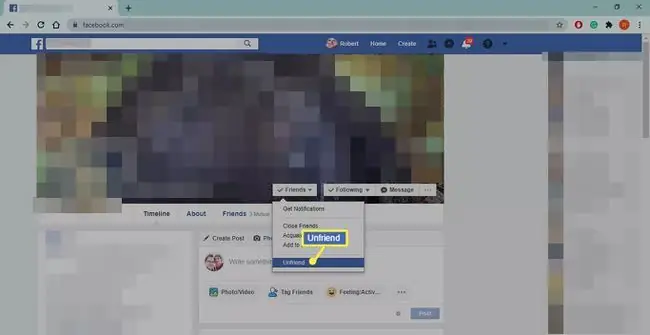
Как да блокирате приятели или други потребители на Facebook
Ако искате да блокирате някого, за да не вижда профила ви или да се свързва с вас изцяло, блокирайте го. Потребителите не се уведомяват, когато ги блокирате, и вие нямате достъп до профилите на блокираните потребители, след като са били блокирани.
За да блокирате някого във Facebook, отидете в неговия профил, изберете трите точки в долния десен ъгъл на коричната му снимка и след това изберете Блокиране.
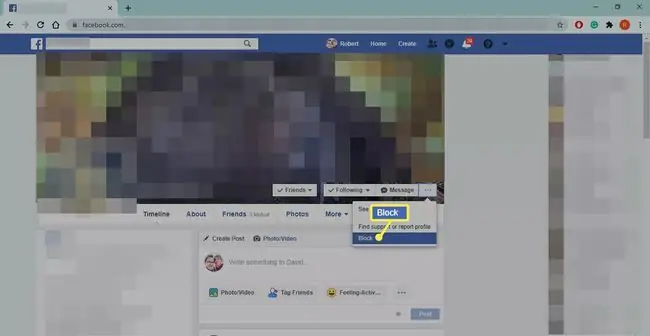
Можете да блокирате приятели и потребители, които не са ваши приятели. За да ги деблокирате, отидете на Настройки и изберете Блокиране, за да управлявате списъка си с блокирани потребители.
Как да видите страницата си за приятелство за приятел във Facebook
Страниците за приятелство показват снимки и публикации, които са свързани с вас и конкретен приятел. Споделяте страница за приятелство с всеки приятел, независимо дали сте споделяли снимки и публикации, или не.
За да видите страницата за приятелство на приятел, отидете в неговия профил, изберете трите точки в долния десен ъгъл на коричната му снимка и след това изберете Вижте Friendship.






